Het repliceren van een pagina wordt relevant wanneer het nodig is om zowel de inhoud als het bijbehorende ontwerp en de bijbehorende instellingen te beschermen, inclusief elementen zoals tags, categorieën, auteurs en andere metagegevens.

WordPress vergemakkelijkt het dupliceren van pagina's voor verschillende doeleinden, zoals het in bulk genereren van vergelijkbare inhoud, het bijwerken van ouder materiaal, het verfijnen van het ontwerp en meer. In veel gevallen gaat dit proces verder dan het eenvoudig kopiëren en plakken van tekst van de ene pagina naar de andere. Ongeacht het motief is het dupliceren van een pagina in WordPress een eenvoudige taak, zowel met als zonder een plug-in.
Voor deze taak blijkt Elementor een waardevolle bondgenoot te zijn. Deze tool helpt bij het maken van websites via een visuele bouwer, waardoor gebruikers elk aspect van een website kunnen aanpassen met behulp van een eenvoudig widgetsysteem met slepen en neerzetten.
In dit artikel wordt uitgelegd hoe u een pagina binnen Elementor kunt dupliceren.
Maak geweldige websites
Met de beste gratis paginabuilder Elementor
Begin nuWaarom u mogelijk een pagina moet dupliceren
"Wanneer je een pagina repliceert, maak je in feite een duplicaat van het ontwerp, de indeling en de SEO-details van de pagina. Vervang vervolgens de gedupliceerde inhoud door nieuwe tekst nadat het duplicatieproces is voltooid. Hieronder staan mogelijke redenen voor het dupliceren van een pagina in WordPress:
- Zorgen voor een consistent ontwerp voor nieuwe pagina's.
- Het handhaven van uniformiteit in lay-outs, kleuren en lettertypen.
- Een back-up maken van een specifiek Elementor-bericht of -pagina voor toekomstig gebruik.
- Metagegevens, SEO-informatie, mediabestanden en meer kopiëren.
- Een template gebruiken voor andere pagina's of websites gebouwd met Elementor."
Hoe een pagina in Elementor te dupliceren
Navigeer naar de gewenste pagina voor duplicatie en begin met bewerken met Elementor. Zoek naar een kleine pijl naast de knop UPDATE. Klik op de pijl om twee opties weer te geven. Kies de optie "Opslaan als sjabloon".
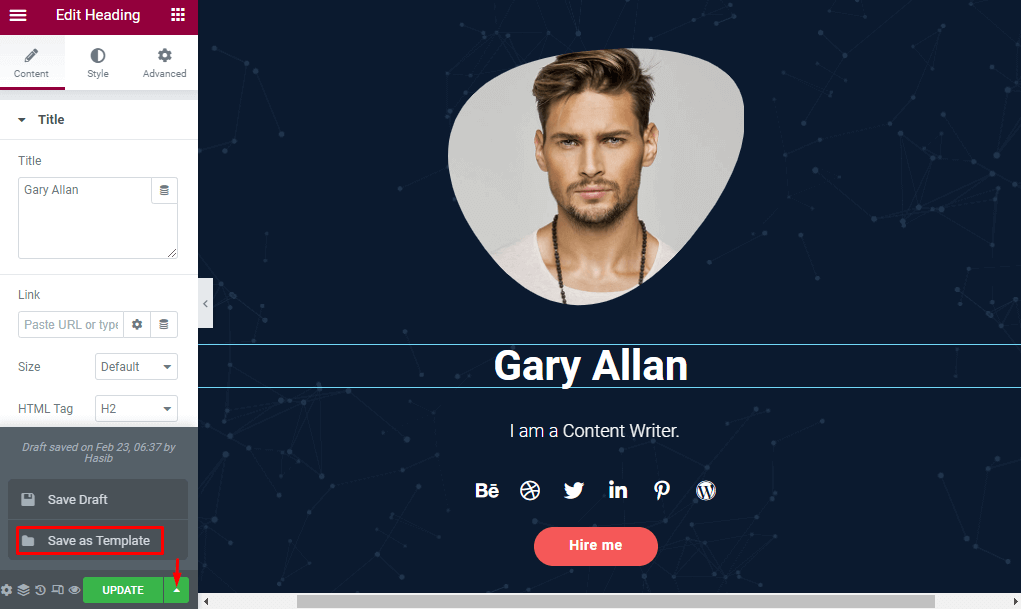
Geef een nieuwe naam op voor de paginasjabloon; Ik heb bijvoorbeeld 'De nieuwe pagina' gebruikt om het in de paginabibliotheek op te slaan. Klik op de knop OPSLAAN om een duplicaat van deze pagina te maken in Mijn sjablonen.
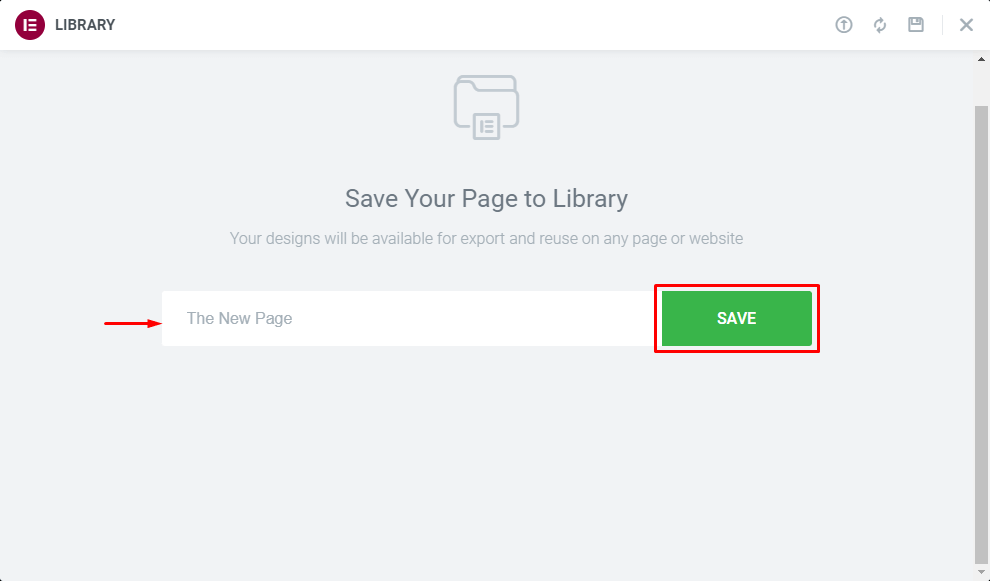
Navigeer naar het beheerderspaneel van uw WordPress-site, ga naar Pagina's en selecteer Nieuw toevoegen. Geef een passende titel voor de nieuwe pagina en start het bewerkingsproces met Elementor.
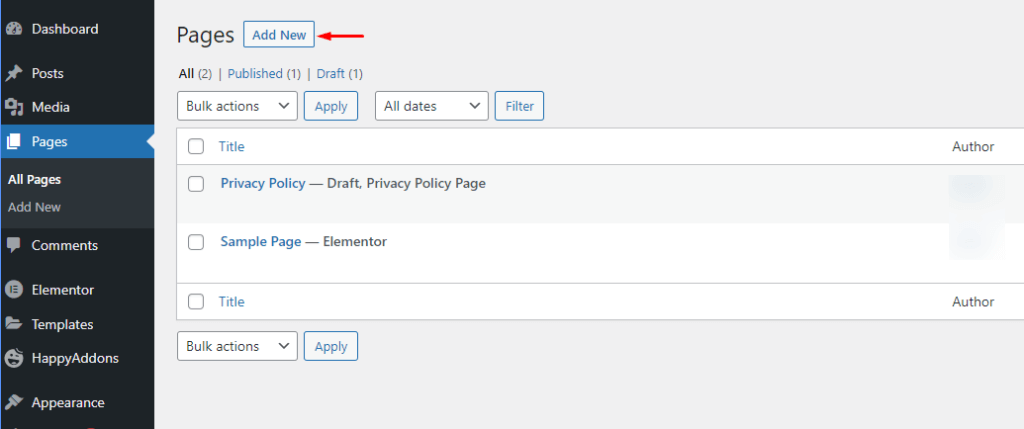
Scroll iets naar beneden om het slepen-en-neerzetten-gedeelte van de pagina-editor te onthullen. Kies voor het mappictogram en klik erop.
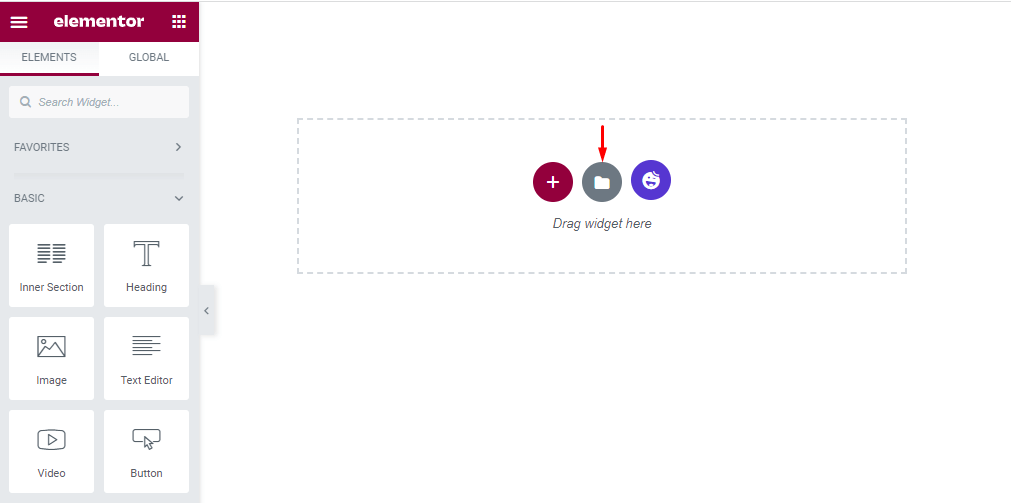
Het mappictogram leidt u naar de Elementor-bibliotheek, die blokken, pagina's en het menu Mijn sjablonen bevat. Kies Mijn sjablonen, waar u uw opgeslagen sjablonen vindt. Klik op de knop Invoegen naast de gewenste pagina voor duplicatie.
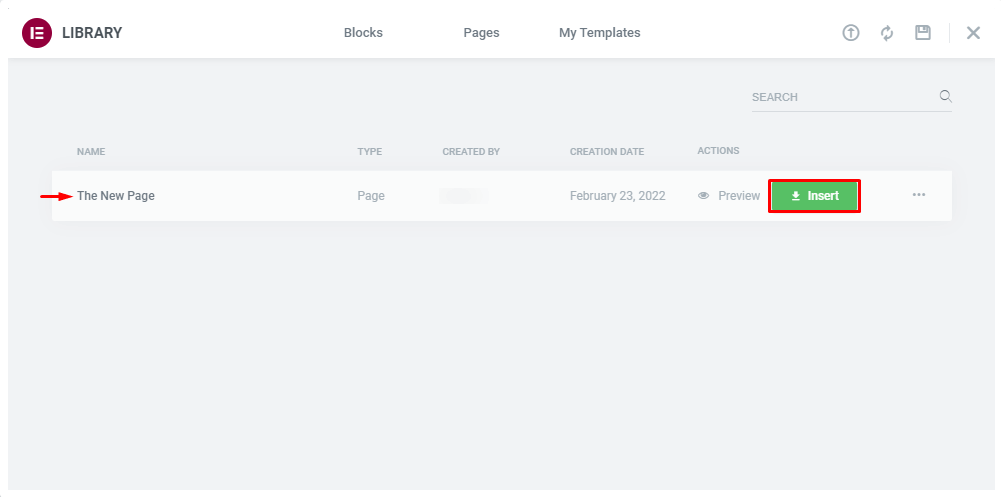
Nadat u deze stappen heeft voltooid, wordt er een nieuwe pagina gegenereerd.
U heeft de mogelijkheid om een gerepliceerd paginasjabloon in een andere website te importeren met behulp van de Elementor-websitebouwer.
Navigeer naar Sjablonen -> Opgeslagen sjablonen en selecteer Sjabloon exporteren (1). Met deze actie wordt de sjabloon opgeslagen als een JSON-bestand. Ga naar de gewenste website waar u deze pagina wilt dupliceren en ga naar Sjablonen -> Opgeslagen sjablonen in de beheerderszijbalk. Klik op de knop Sjablonen importeren (2) en upload de sjabloon vanaf uw computer.
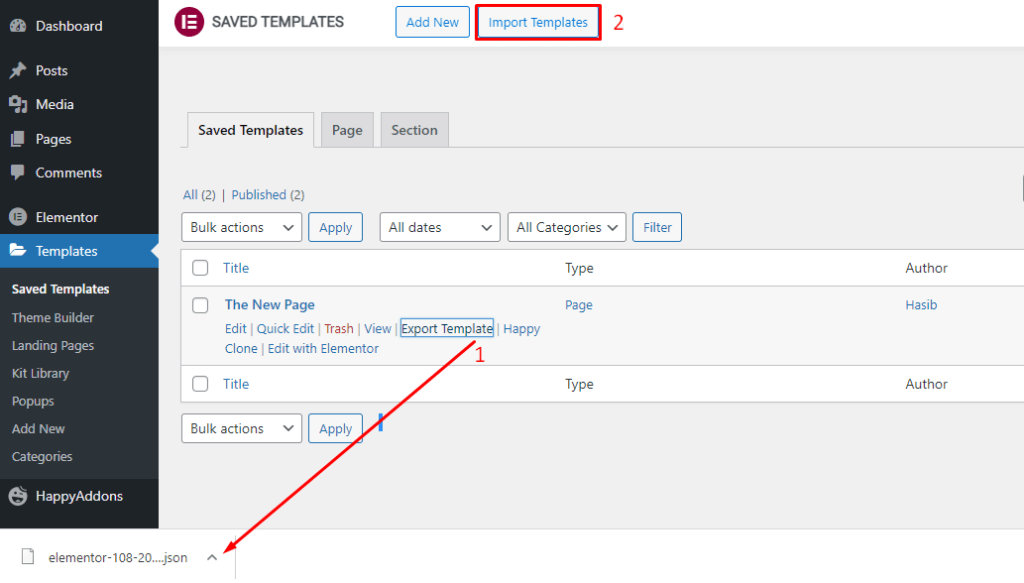
Op deze manier kunt u een specifieke pagina dupliceren over verschillende domeinen. Het is echter essentieel om ervoor te zorgen dat alle relevante websites zijn uitgerust met de Elementor-plug-in. Deze functies zijn niet toegankelijk voor websites waarop Elementor niet op hun systeem is geïnstalleerd.
Naast het opslaan van de originele pagina als sjabloon, bestaat er een alternatieve methode uit het maken van een duplicaat met een andere aanpak. Navigeer naar de Elementor-pagina-editor en scrol omlaag naar het gedeelte voor slepen en neerzetten. Klik met de rechtermuisknop in het vak en er verschijnt onmiddellijk een menu met verschillende opties. Selecteer 'Alle inhoud kopiëren'.
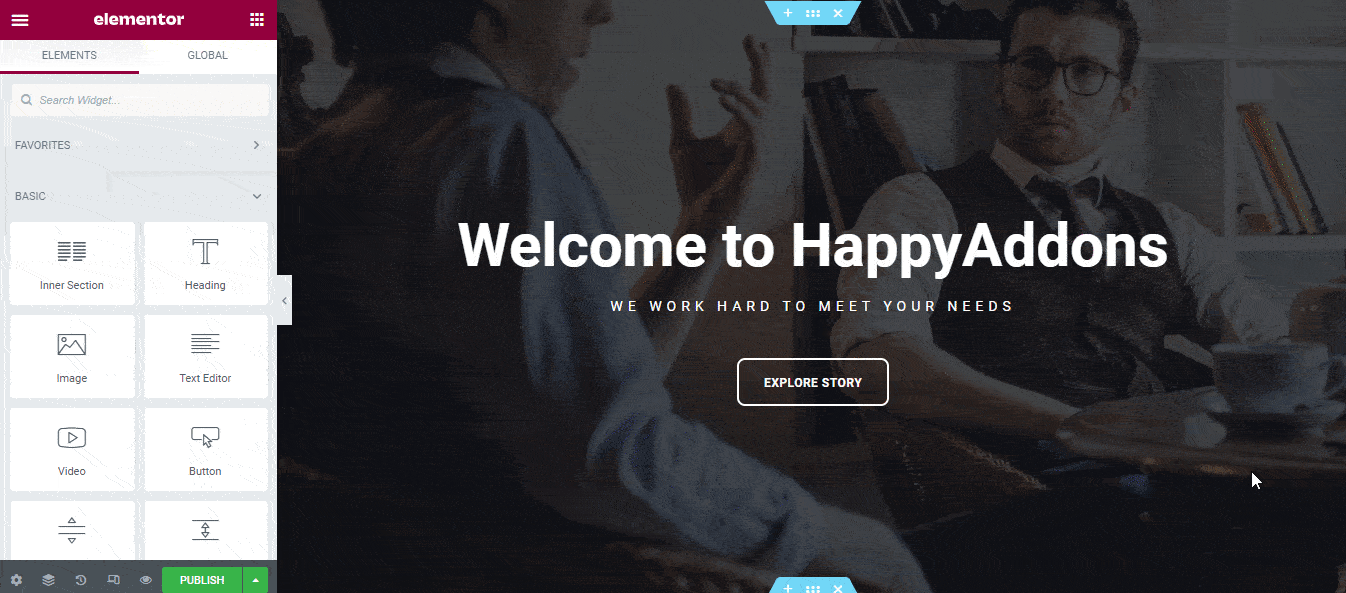
Ga vervolgens naar de paginaoptie "Nieuw toevoegen" om de eerder gekopieerde inhoud te plakken. Pas de nieuwe pagina aan met Elementor, zoek het vak voor slepen en neerzetten zoals in de vorige stap en klik met de rechtermuisknop in de witte ruimte. Er verschijnt een menu en u moet de optie "Plakken" kiezen om alle inhoud in te voegen die u in de vorige stap hebt gekopieerd. Je nieuwe pagina is nu klaar.
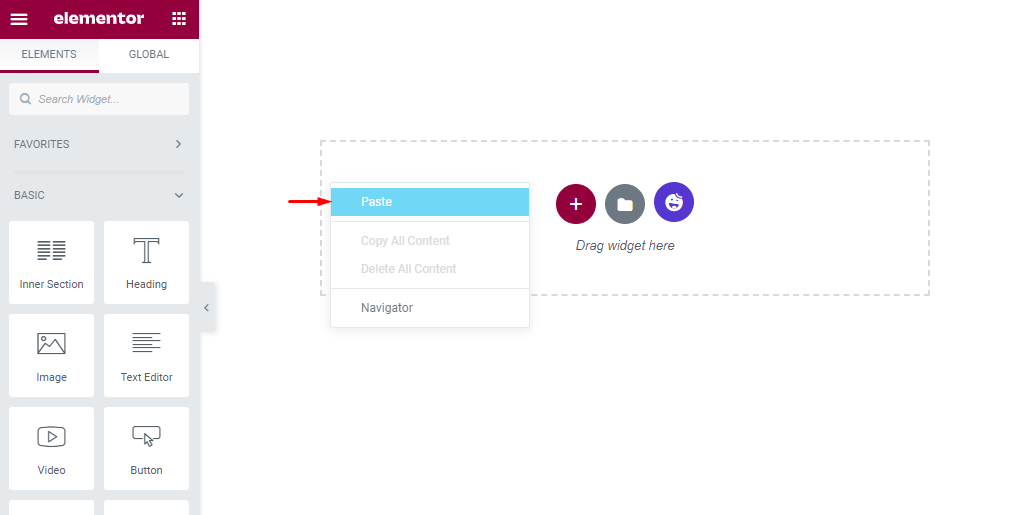
Na het plakken van de inhoud is het huidige uiterlijk van onze site als volgt.
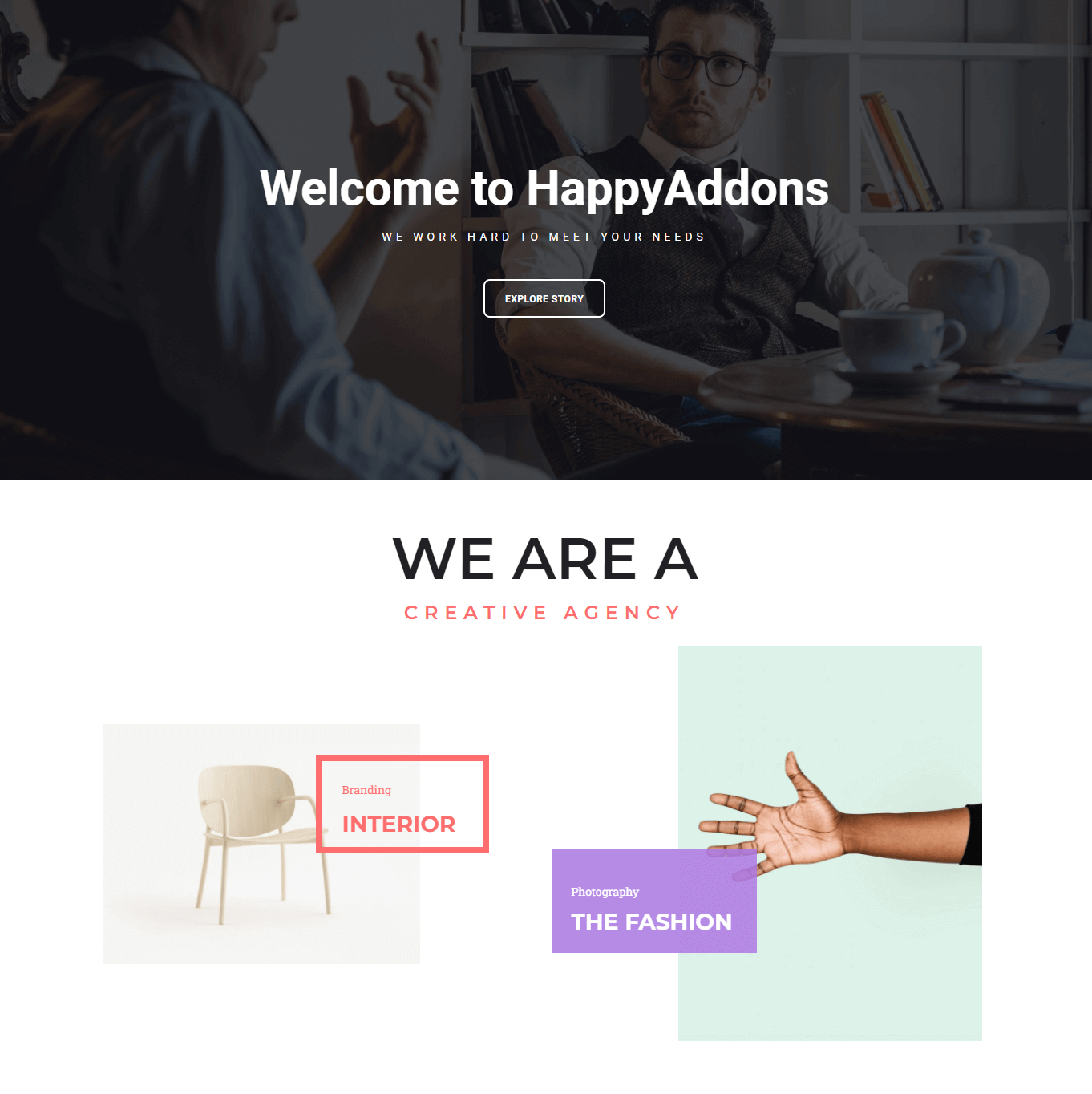
Meer weten over Elementor? Ontdek waarom Elementor de beste paginabuilder voor WordPress is .
Afsluiten
Als u van plan bent een nieuwe website op te zetten met behoud van identieke inhoud en ontwerp, heeft u de mogelijkheid om deze als sjabloon te behouden en deze op meerdere websites te repliceren. Deze aanpak elimineert de noodzaak van frequente aanpassingen en bewerkingen aan uw website, waardoor consistent gebruik van inhoud en ontwerp op verschillende sites mogelijk wordt.
Daarnaast is het mogelijk om uw Elementor- pagina als sjabloon op te slaan en te dupliceren voor gebruik op andere websites. Hoewel deze methode enigszins tijdrovend en arbeidsintensief kan zijn, kan het een haalbare keuze zijn, vooral als het gaat om een aanzienlijke hoeveelheid inhoud die in de nieuwe website moet worden ingevoegd.
Veelgestelde vragen over het dupliceren van een pagina in Elementor
Nadat u heeft geleerd hoe u sjablonen kunt gebruiken voor het dupliceren van pagina's in Elementor, heeft u mogelijk nog enkele vragen. Wij hebben de meest gestelde vragen over dit onderwerp verzameld. Lees de volgende secties verder; We hopen al uw vragen hier te kunnen beantwoorden.
V. Is het mogelijk om een sjabloon van mijn testsite te exporteren en in een live site te importeren?
Antw: Ja, u kunt de opgeslagen sjabloon downloaden en indien nodig in een andere live- of testsite importeren.
V. Kan ik de plug-in die ik heb gebruikt veilig verwijderen nadat ik klaar ben met het dupliceren van een pagina in Elementor?
Antwoord: Nee, dat is niet aan te raden. Het verwijderen van de plug-in kan leiden tot verlies van inhoud. Houd de plug-ins geïnstalleerd om ervoor te zorgen dat alle pagina's correct worden geladen.
V. Zal mijn gedupliceerde pagina wijzigingen weergeven als ik de originele pagina bijwerk nadat ik deze heb gedupliceerd?
Antwoord: Nee, zodra een pagina wordt gedupliceerd, wordt de verbinding met de originele pagina verbroken. Er worden alleen wijzigingen vastgelegd die vóór het duplicatieproces zijn aangebracht.




